Operações preliminares
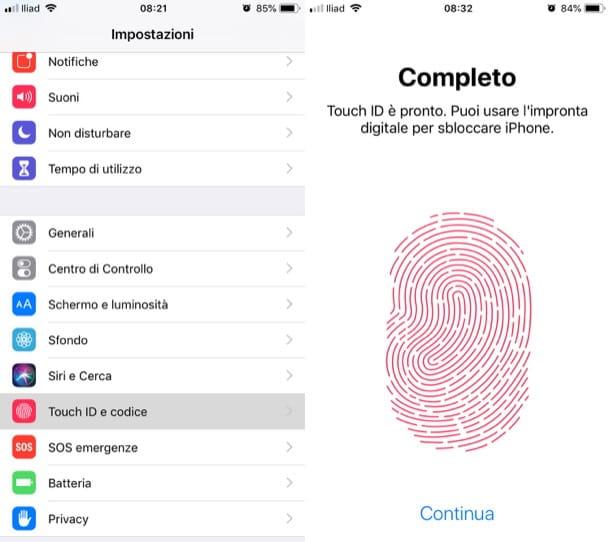
Antes de explicar para você como colocar o Touch ID no WhatsApp, deixe-me mostrar alguns operações preliminares que deve necessariamente ser executado para usar a função em questão. Costa estou me referindo? Claro, você configura o Touch ID no seu iPhone registrando uma ou mais impressões digitais no telefone.
Como você provavelmente já sabe, o Touch ID só funciona se um código de desbloqueio foi configurado no iPhone e pode gerenciar até 5 impressões digitais. Se você seguiu o procedimento de configuração inicial do iOS, o Touch ID já deve estar ativo em seu dispositivo; caso contrário, você também pode configurá-lo agora.
Para continuar, inicie o aplicativo Configurações tocando no ícone cinza com engrenagens presente na tela inicial do seu "iPhone por", em seguida, pressione o item ID e código de toque. Agora, digite o código de desbloqueio que você configurou em seu iPhone e certifique-se de que as alavancas de troca localizadas em correspondência com os itens Desbloquear iPhone e Preenchimento de senha é movido para ON (caso contrário, faça você mesmo) e, se necessário, escolha se Adicionar uma pegada àqueles gerenciados pelo Touch ID ou modificar um já registrado.
Para excluir uma impressão digital configurada anteriormente, você deve selecioná-la (por exemplo, Dedo 1), exclua-o tocando no botão Excluir impressão digital e criar um novo, selecionando o texto Adicionar uma pegada (na tela ID e código de toque).
Para configurar uma nova pegada, tudo que você precisa fazer é coloque a ponta do dedo no botão Home iPhone (sem pressionar este último), levante-o e coloque-o novamente várias vezes, seguindo as instruções que serão fornecidas na tela
Quando o texto aparece na tela Ajuste a alça, toque no item Continuando e levante e coloque a ponta do dedo no botão Início várias vezes. Ao terminar, a impressão digital deve ter sido registrada com sucesso. Toque no botão Continuando coloque na parte inferior e é isso.
Se você tem um iPhone com Face ID e não Touch ID, você pode configurar o último acessando o menu Configurações> ID facial e senha, inserindo o PIN de desbloqueio do telefone e selecionando a entrada para a configuração do ID Facial. Mais informações aqui.
Atualizar WhatsApp
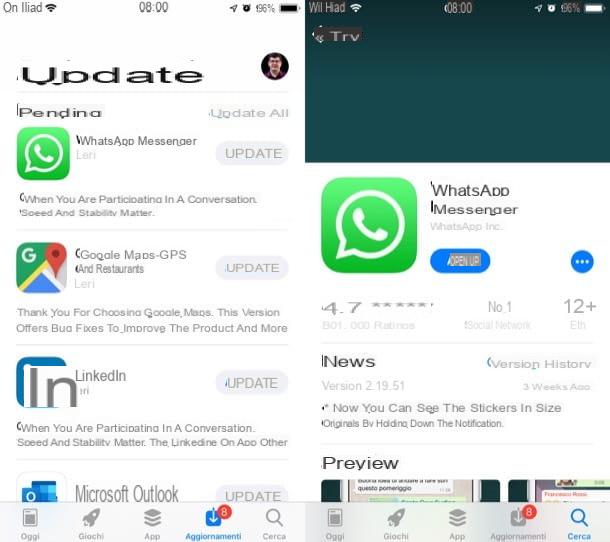
Como mencionei na introdução do artigo, em 2019 O WhatsApp introduziu a função que permite proteger suas conversas com o tocá-ID (vamos iPhone X e modelos posteriores, com o ID do rosto) Por esse motivo, se você deseja ter a função em questão, certifique-se de ter instalado a versão mais recente do WhatsApp.
para atualizar WhatsApp "Manualmente", inicie oapp Store (pressionando o ícone que representa o "UMA" estilizado em um fundo azul claro localizado na tela inicial), pesquise por WhatsApp neste último e selecione o ícone do aplicativo nos resultados da pesquisa. Na tela que abrir, verifique se há atualizações disponíveis para o WhatsApp: em caso afirmativo, pressione o botão refrescar, para iniciar o download.
Se desejar, pode ativar a função de atualização automática do iOS, para baixar automaticamente as atualizações disponíveis para o WhatsApp. Para fazer isso, abra o aplicativo Configurações tocando no ícone cinza que descreve o engrenagens que está na tela inicial, toque no item iTunes Store e App Store e mova a alavanca de FORA a ON, em correspondência com a redação Actualizações.
Se você quiser que as atualizações sejam baixadas também usando a conexão de dados da sua operadora, lembre-se de ir para ON também a alavanca localizada em correspondência com o texto Use dados de celular.
Se você tiver alguma dúvida sobre como atualizar o WhatsApp no iPhone, não hesite em consultar o guia que acabei de vincular a você: Tenho certeza que esta análise aprofundada o ajudará a esclarecer qualquer dúvida sobre o que fazer.
Como colocar Touch ID no WhatsApp
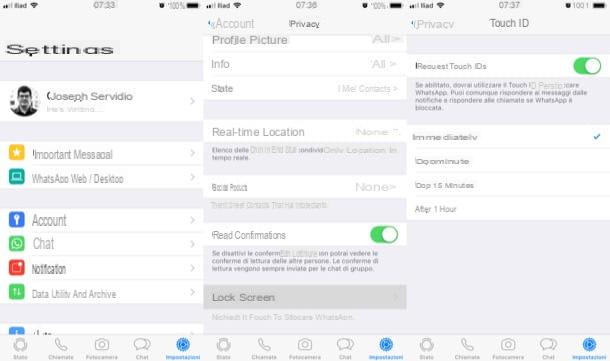
Agora vamos olhar para o ponto crucial da questão e ver como colocar o Touch ID no WhatsApp. Para começar, inicie o famoso aplicativo de mensagens instantâneas em seu iPhone e vá para as configurações deste último.
Para fazer isso, toque no botão Configurações localizado no canto inferior direito da tela, selecione os itens Conta> Privacidade e toque no item Bloqueio de tela na parte inferior da tela exibida. Agora, para ativar a solicitação de Touch ID (ou Face ID) para desbloquear o WhatsApp e acessar as conversas neste último, vá para ON a alavanca do interruptor colocada em correspondência com o texto Solicitar Touch ID.
Por fim, escolha quando é o momento de ativar a solicitação do Touch ID, selecionando uma das quatro opções disponíveis: Imediatamente, Depois de 1 minuto, Depois de 15 minutos o Após 1 hora.
Missão completa! A partir deste momento, para acessar o WhatsApp, será solicitado que você utilize o Touch ID: coloque o idem cuja impressão digital você registrou anteriormente Botão Home para autenticar você. Se por algum motivo sua impressão digital não for reconhecida, você sempre pode usar o código de desbloqueio que você configurou no seu "iPhone por".
Como remover o Touch ID no WhatsApp
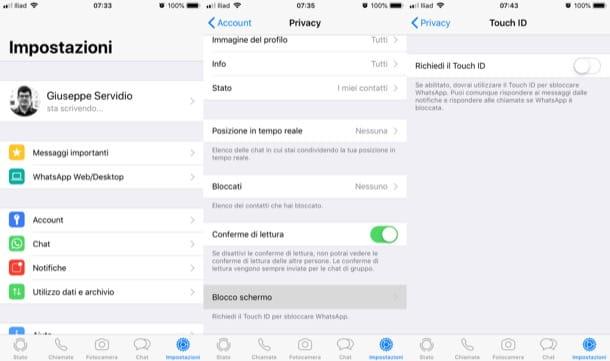
Caso você tenha dúvidas e queira remova o Touch ID no WhatsApp, basta acessar as configurações do famoso aplicativo de mensagens e desabilitar a função em questão.
Para prosseguir, inicie o WhatsApp no seu iPhone, vá para Configurações> Conta> Privacidade > Bloqueio de tela e subir FORA a alavanca do interruptor colocada em correspondência com o texto Solicitar Touch ID. Quando isso for concluído, você não será mais solicitado a fazer login no WhatsApp autenticando com sua impressão digital (ou seu rosto).
Como colocar o Touch ID no WhatsApp para Android
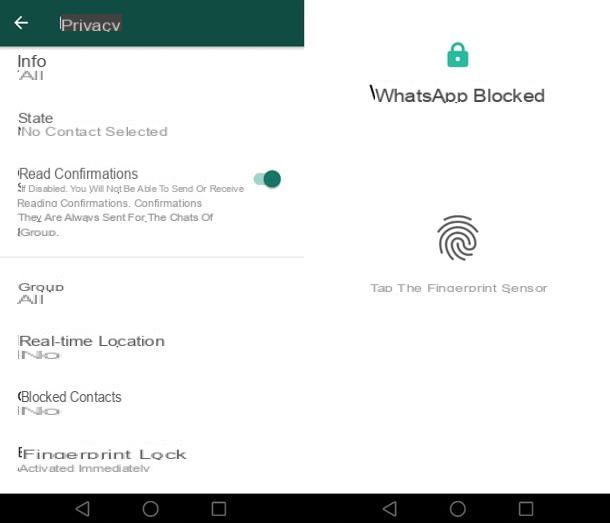
Você está usando um smartphone Android e não um iPhone? Não se preocupe: se desejar, você também pode bloquear o acesso ao aplicativo por meio do sensor de impressão digital (ou reconhecimento facial). Para fazer isso, comece Whatsapp, pressione o botão ⋮ localizado no canto superior direito e selecione o item Configurações no menu que é aberto. Então vá em frente Conta> Privacidade> Bloqueio de impressão digital e ative a alavanca para a função Desbloquear com impressão digital, para configurar o desbloqueio por impressão digital.
Na tela de configuração de desbloqueio de impressão digital, você também pode definir o período de tempo em que o aplicativo deve ser usado bloquear automaticamente em seguida, solicitando o uso do sensor (imediatamente, depois de 1 minuto o depois de 30 minutos) e escolha se mostrar o conteúdo das notificações. É tudo muito confortável.


























